Hasil Print Berbayang – Menggunakan mesin printer memang sangat bermanfaat untuk menunjang segala aktivitas percetakan. Bagaimana tidak? Kalian bisa melakukan print untuk segala bentuk dokumen seperti tulisan, gambar maupun file lainnya. Ditambah lagi jika kalian memiliki mesin printer sendiri di rumah.
Walaupun begitu, tidak jarang para pengguna printer mengalami masalah pada hasil print. Seperti hasil cetak berbayang maupun hasil cetak printer blur. Hal tersebut bisa terjadi pada semua jenis dan merk printer. Namun sebenarnya apa penyebab dan bagaimana cara mengatasi hasil print berbayang?
Ada beberapa masalah yang menyebabkan hasil cetak sebuah printer menjadi berbayang. Cara mengatasi hasil print berbayang bisa kalian dapatkan informasinya melalui artikel ini. Sehingga nantinya jika kalian mengalami masalah pada hasil cetakan printer yang berbayang bisa mengatasinya sendiri.
Nah pada artikel kali ini, admin EPrinter.id akan menyajikan ulasan tentang cara mengatasi hasil print berbayang untuk semua merk printer. Namun sebelum masuk ke cara tersebut, silahkan simak ulasan mengenai penyebab hasil cetak printer berbayang berikut ini.
Penyebab Hasil Print Berbayang

Ada beberapa masalah yang dapat membuat hasil cetak menjadi berbayang atau blur. Hal tersebut bisa terjadi pada semua merk printer, seperti Canon IP2770, Canon MP287, Canon MG2570S, Epson L3210, Epson L360, HP Deskjet maupun tipe printer lainnya. Penyebab hasil cetak printer berbayang atau blur diantaranya sebagai berikut:
1. Infus Tinta Bermasalah
Penyebab hasil print blur pertama yaitu dapat dikarenakan adanya masalah pada infus tinta. Dimana masalah ini bisa terjadi pada printer yang menggunakan sistem infus. Masalah yang bisa menyebabkan hasil cetak berbayang yakni karena adanya posisi selang infus yang salah. Misalnya seperti posisi selang terlalu rapat maupun kendur, sehingga bisa mengganggu aliran tinta.
2. Print Head Rusak
Penyebab hasil print berbayang kedua yaitu dikarenakan adanya kerusakan pada Print Head. Masalah ini dapat terjadi ketika Print Head rusak sehingga membuat Nozzle menjadi tidak beraturan.
Adanya kerusakan pada Print Head, jika kalian sudah melakukan pembersihan melalui sistem, nantinya hasil print akan tetap blur atau tidak sempurna. Selain itu, banjir pada Head Print juga bisa menyebabkan hasil print menjadi blur atau tumpang tindih.
3. Memory Eeprom Corrupt
Penyebab hasil cetak berbayang ketiga yakni karena memory Eeprom Corrupt. Penyebab hasil print blur ini memang jarang terjadi. Namun jika masalah ini muncul di printer, maka bisa menyebabkan hasil cetak pada printer tersebut menjadi berbayang.
4. Sensor Encoder Kotor
Penyebab hasil cetak berbayang selanjutnya yaitu dikarenakan sensor Encoder kotor. Masalah ini bisa terjadi ketika mika sensor terkena cipratan tinta maupun bisa juga dikarenakan sensor Encoder terkena minyak printer. Sehingga bisa membuat hasil print tidak maksimal atau blur.
5. Setingan Print Head Alignment Berubah
Penyebab hasil print blur selanjutnya yaitu dikarenakan adanya konfigurasi Print Head Alignment yang berubah. Kalian bisa ketahui hasil pengaturan Print Head Alignment setelah dilakukan pencetakan. Apabila pada hasil cetak tidak lurus dan tidak jelas, maka bisa dipastikan nantinya hasil cetak printer menjadi berbayang atau blur.
6. Kerusakan Komponen
Selain beberapa penyebab di atas, hasil print blur juga dapat dikarenakan adanya kerusakan pada komponen printer lainnya. Diantaranya seperti pada komponen CR Scale, pelumas jalur gerak Cartridge lengket atau kering, motor cariage rusak maupun adanya kerusakan pada komponen printer lainnya.
Nah setelah ketahui beberapa penyebab hasil print blur di atas, sekarang bagaimana cara mengatasinya? Silahkan simak ulasannya berikut ini.
Cara Mengatasi Hasil Print Berbayang
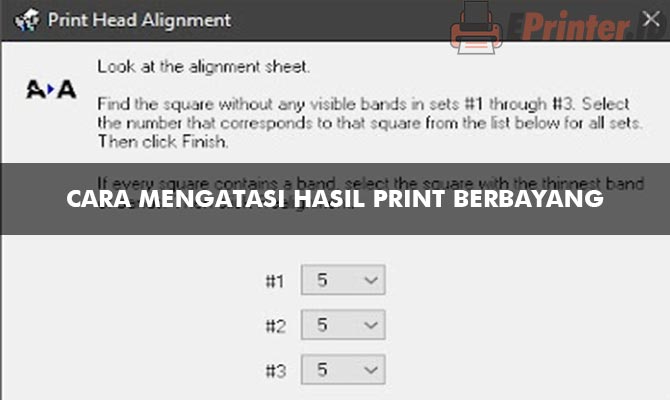
Ada beberapa cara yang dapat dilakukan untuk mengatasi hasil cetak pada printer berbayang. Misalnya dengan cek selang infus, cek sensor Encoder maupun dengan beberapa cara lainnya. Cara mengatasi hasil cetak berbayang atau blur adalah sebagai berikut:
1. Cek Selang Infus Tinta
Cara mengatasi hasil print blur pertama yaitu dengan mengecek posisi selang infus tinta. Pastikan posisi infus tinta printer benar seperti tidak kendur maupun tidak terlalu kencang. Apabila kondisi selang infus sudah keras, silahkan lakukan pergantian selang infus tinta tersebut. Sehingga nantinya selang infus tinta tidak mengganggu pergerakan Cartridge saat digunakan untuk print.
2. Cek Sensor Encoder
Cara mengatasi hasil print berbayang kedua yaitu dengan mengecek sensor Encoder. Pastikan sensor Encoder tidak kotor atau terkena minyak printer dan terkena cipatran tinta. Mika sensor Encoder berada dibelakang Cariedge atau rumah Cartridge, silahkan cek apakah komponen mika panjang tersebut kotor atau tidak.
3. Cek Print Head Printer
Cara mengatasi hasil print blur ketiga yakni dengan cek komponen Print Head Printer. Pastikan komponen Head Print tersebut tidak mengalami kebanjiran maupun masalah lainnya. Selain itu, kalian juga bisa coba dengan Cleaning Nozzle pada Head Print tersebut sampai bersih atau Nozzle tidak tersumbat.
4. Setting Print Head Alignment
Cara mengatasi hasil print blur selanjutnya yaitu dengan mengubah pengaturan Print Head Alignment. Kalian bisa lakukan dengan cara buka menu driver printer, lalu silahkan masuk ke Printer Settings. Setelah itu klik pada tab Maintenance lalu pilih opsi Print Head Alginment.
Jika sudah silahkan lakukan cek print dengan cara ketuk tombol Next. Lalu pada hasil print tersebut silahkan lihat apakah pada bagian garis kecil sudah lurus atau jelas. Jika belum, silahkan lakukan pengaturan Head Alignment dengan memasukkan value yang paling sesuai atau agar hasil cetak menjadi tidak berbayang lagi.
5. Copy Ulang File Eeprom
Cara mengatasi hasil print berbayang selanjutnya yaitu dengan menyalin ulang file Eeprom dari printer yang masih bagus. Pastikan juga kalian menyalin file Eeprom pada tipe printer yang sama. Sehingga nantinya file bisa kompatibel dengan printer yang kalian gunakan.
6. Cek Komponen Printer Lainnya
Cara mengatasi hasil print blur terakhir yaitu dengan mengecek komponen printer lainnya. Misalnya dengan cek bagian jalur pergerakan rumah Cartridge lancar atau tidak terjadi lengket atau kering. Sehingga membuat jalur pergerakan rumah Cartridge tersebut lancar tidak mengganggu proses print.
Selain mengatasi hasil print blur, kemarin admin EPrinter.id juga sudah pernah merangkum tentang penyebab dan cara mengatasi cara mengatasi hasil print tidak sesuai dan cara mengatasi tulisan tidak muncul saat di print.
Itulah informasi mengenai penyebab dan cara mengatasi hasil print blur. Bagaimana, apakah masih ada yang alami kendala ketika mencoba mengatasi hasil cetak printer berbayang menggunakan cara-cara di atas?
Akhir Kata
Menarik kesimpulan artikel di atas, bahwa ada beberapa penyebab hasil print berbayang. Diantaranya seperti adanya masalah pada selang infus, adanya komponen CR Scale yang kotor, adanya kerusakan pada Print Head maupun pada komponen printer lainnya. Untuk mengatasinya bisa dicoba dengan cek posisi infus tinta, cek Print Head, mengubah Setingan Print Head Alignment maupun dengan cek komponen printer lainnya.
Sekian artikel kali ini tentang penyebab dan cara mengatasi hasil print blur. Terima kasih sudah bersedia mengunjungi EPrinter.id dan semoga artikel di atas tentang penyebab dan cara mengatasi hasil cetak printer berbayang dapat bermanfaat buat kalian semuanya.
Sumber gambar: Tim EPrinter.id
